はろう!泥団子小豆太郎です。
今回ご紹介する『パシャット』は、スマホだけで証明写真データを作成できるアプリです。わざわざ証明写真ボックスまで出向かなくても、自宅で撮影・印刷ができます。マイナンバーや履歴書などで使える証明写真データが作れますよ!
※この記事に掲載されているアプリは記事を書いた時点での価格・情報となります。場合によっては価格が変動・ストアから削除されている可能性がありますのでGoogle play Storeでお確かめください。
パシャット
『パシャット』は手軽に作れる証明写真アプリです。
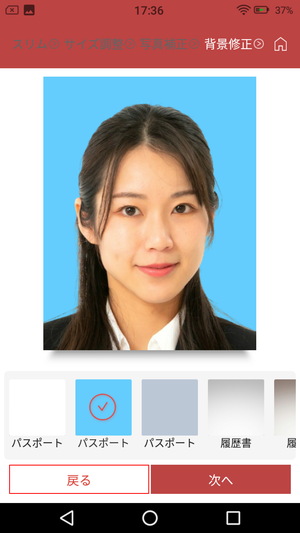
スマホで撮影した写真や、保存されている画像を使って、証明写真データを作ることができます。スマホに搭載されているカメラ機能を使うので、プリンターさえあれば自宅で撮影・印刷が出来てしまいます。作り方も簡単ですよ!
使い方
まずは用途を選択しましょう。
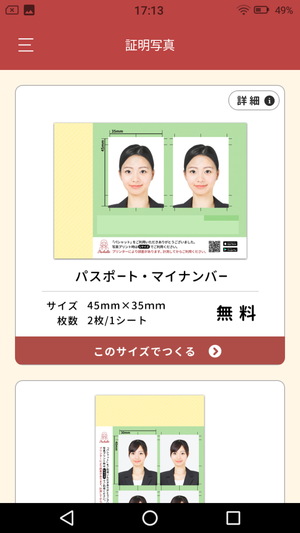
最初に何用の証明写真データを作るか決めます。「パスポート・マイナンバー」「履歴書」「運転免許証」などの選択肢があるので、何に使う証明写真を作るか決めましょう。
次に写真を撮影します。
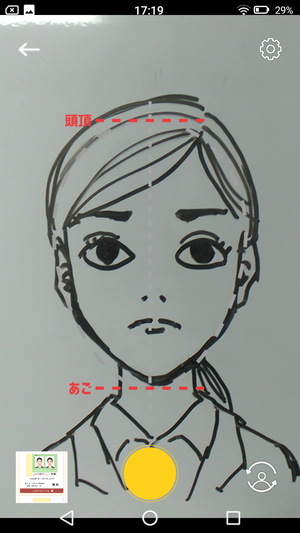
選択肢を選ぶとカメラが起動します。頭のガイドに合わせて写真を撮影するのも良いですし、画面左下の写真選択ボタンから、端末に保存されている画像を選んでも構いません。写真を撮影する場合は、なるべく白い壁の前で撮影すると良いです。
画面右上の設定ボタンから、セルフタイマーの秒数や音声サポートの設定を変更することもできます。黄色いシャッターボタンを押すと、3回連続で撮影してくれます。3枚の写真が出来上がるので、写りの良いものを選択して次に進めましょう。
次にスリム機能を使います。
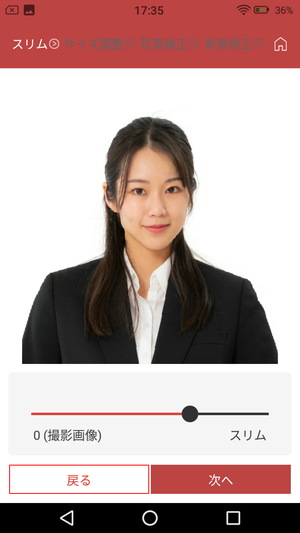
スライダーバーを右に動かすと、段々と顔や体がスリムになっていきます。あくまでも写真写りを良くするための機能なので、必要無い人はそのまま次へに進んでも構いません。機能を使う場合は、実際の見た目と変わり過ぎないように気を付けましょう。
サイズ調整もできます。
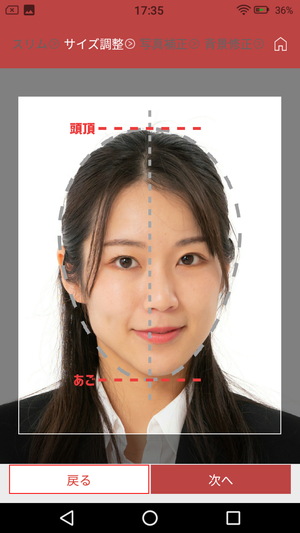
サイズ調整機能では、一本指で写真を移動できたり、二本指でピンチアウト/インすることで写真の拡大/縮小もできます。「頭頂」と「あご」、中心線などのガイドに合わせて写真のサイズを調整しておきましょう。
写真補正もできます。
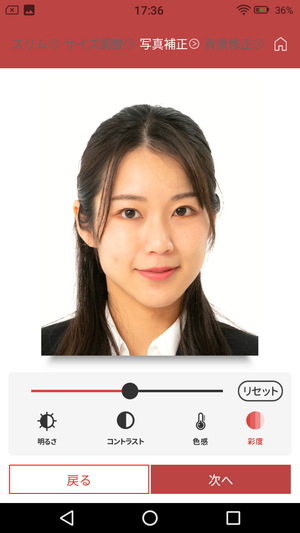
写真補正機能では、「明るさ」「コントラスト」「色感」「彩度」を補正できます。スライダーバーを動かすと、プレビュー画面の写真に反映されるので、そこを見ながら調整してみましょう。「リセット」ボタンで、初期値に戻すことも可能です。
最後に背景を修正します。
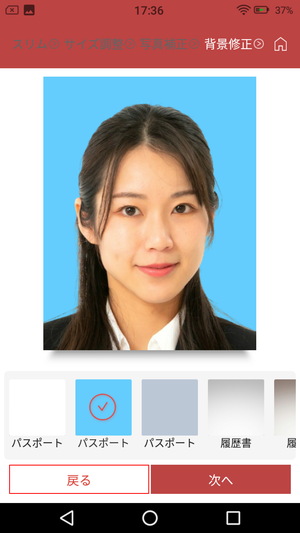
背景修正機能を使うと、人物の後ろの背景が自動で修正されます。パスポート用や履歴書用、単色の背景が用意されているので、必要な背景をタップで選択しておきましょう。背景が上手く修正されない場合は、使っている写真の背景に物が多かったり、人物に近い色の壁などがある可能性が高いです。
あとは印刷しましょう。
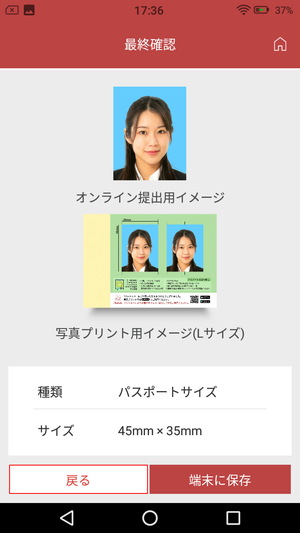
全ての設定変更や修正が終わると、証明写真データが作成されます。データを端末に保存し、自宅やコンビニなどのプリンターを使って印刷すれば完成です。印刷の仕方は、使用しているアプリなどの使い方をご確認ください。
まとめ
スマホで作成できる証明写真アプリでした。カメラ付きのスマホとプリンター(+印刷用紙)さえあれば、自宅で手軽に証明写真の作成・印刷ができます。証明写真ボックスまで行く手間を省けますし、掛かる費用も抑えられます。自宅で作れば、写真の撮り直しが何度もできるのが嬉しいですね!




